Word 2013中汉字里双引号正确显示及英文双引号换成中文双引号的方法
关于WORD中将英文双引号变成中文双引号的技巧

关于WORD中将英文双引号变成中文双引号的技巧
关于WORD中将英文双引号变成中文双引号的技巧
结合网上说的和自己总结的,告诉大家相应的技巧。
一、初级篇
有一篇文章,双引号用的是「和」。
看起来非常不习惯,想改成我们常用的“ 和” ,于是自然就想起了替换功能。
按Ctrl+H,键入将「替换成“ ,点击(替换),结果全部变成了” 。
用其他方法也不行。
比如先把「改为“左引号”,再将“左引号”改成“ ,也不行。
最后发现,需要先在WORD的菜单里“工具”-“自动更正选项”-“键入时自动套用格式”中的“直引号替换为弯引号”去掉即可。
二、高级篇
这一个是从网上学来的。
有一篇文章,双引号全部用了英文的引号" ,替换起来就更有难度了,因为英文里没有区分左双引号和右双引号的,怎么办呢?
首先先要把前面说的“直引号替换为弯引号”去掉。
Ctrl+H
高级-使用通配符
查找内容:"(*)"
替换为:“\\1”
OK!。
Word中鲜为人知的三招

有时候,拷贝过来的文章有许多硬回车,很是不美观,我们可以把它替换掉。首先在每段段尾加上文章中没有的标记如“@@@”,然后打开“查找和替换”对话框,把光标插入“查找内容”框,逐一点击“高级→特殊字符→段落标记”,再把光标插入“替换为”框中,依次点击“特殊字符→不间断空格”,“^s”出现在“替换为”框中,接着按“全部替换”,所有硬回车都没有了。再打开“查找和替换”对话框,在“查找内容”框键入“@@@”,再把光标插入“替换为”框,点击“特殊字符→段落标记”,最后按“全部替换”就可以了。
二、运用“^c”替换内容
如果我们要把A内容替换为B内容,可以先把要替换成的B内容复制到剪贴板中,点击“替换”,在“查找内容”框中输入要查内容,在“替换为”框中输入“^c”;也可以点击“替换”标签下的“高级→特殊字符→剪贴板内容”,“^c”被自动填入“替换为”框中。之后,单击“全部替换”,则所有的a内容全部被复制到剪贴板中的b内容所替换。这种方法的优点就是可以替换包括图片等格式在内的内容。
注意:插入/符号时,右下方的“来自”后必须选“Unicode(十六进制)”,否则就算你使用的是Unicode3.0字符集,也找到不“CJK兼容字符”这一项。
包括标点符号:
打开查找/替换/高级/勾选使用通配符,查找内容:“[!^1-^255]”,这样就能全选所有的非西文符号(即汉字加上中文标点符号等)。
Word中鲜为人知的三招
一、如何批量将英文双引号(""),替换为中文双引号(“”)?
以前的思路不外有二:一个用分步查找替换的办法;一个就是用VBA代码。这两种方法都是第一不太好使,第二太过复杂。
现在介绍一种特别好用的方法:打开查找/替换,高级/使用,勾选使用通配符,查找内容:“"(*)"”(不包括外面的中文引号,下同),替换为:““\1””。
Word三个操作技巧

Word三个操作技巧一、如何批量将英文双引号(""),替换为中文双引号(“”)?以前的思路不外有二:一个用分步查找替换的办法;一个就是用VBA代码。
这两种方法都是第一不太好使,第二太过复杂。
现在介绍一种特别好用的方法:打开查找/替换,高级/使用,勾选使用通配符,查找内容:“"(*)"”(不包括外面的中文引号,下同),替换为:““\1””。
解释:查找左右英文引号及其中间的文本;替换为左右中文引号的表达式1的文本。
为正确起见,请将光标定位于文档首,或者全选文本。
二、如何查找全部的汉字(不包括标点符号、包括标点符号)?不包括标点符号:打开查找/替换/高级/勾选使用通配符,查找内容:“[一-﨩]”(如果是使用的是Unicode 3.0字符集的话,如果你使用的是Unicode 2.0字符集,则为“[一-龥]”),你可以通过插入/符号/子集找一下下拉框中是否有“CJK兼容字符”来判断你使用的是2.0还是3.0的,有的话你使用的就是Unicode 3.0字符集;没有的就是Unicode 2.0字符集。
注意:插入/符号时,右下方的“来自”后必须选“Unicode(十六进制)”,否则就算你使用的是Uni code 3.0字符集,也找到不“CJK兼容字符”这一项。
包括标点符号:打开查找/替换/高级/勾选使用通配符,查找内容:“[!^1-^255]”,这样就能全选所有的非西文符号(即汉字加上中文标点符号等)。
用汉字作为通配符(即使用汉字表达式替换)以前无人见过,也未有人提过!同样的道理也可以用“[中-国]”这样的通配符来查找部分汉字(其实就是Unicode码位于这两个字中间的汉字)。
三、加了页眉/页脚后,如何去掉?打开工具/宏/Microsoft脚本编辑器,找到右边的“项目资源管理器”,找到你的文件名(就你正在编辑的文件名)下的header.htm,双击打开他,把光标放到编辑里,Ctrl+A(全选),再Del(删除),再转到Word对应的文件中(快捷键用Alt+Tab),出现刷新工具栏,点刷新,就去掉了。
Word中英文双引号批量换成中文双引号的方法
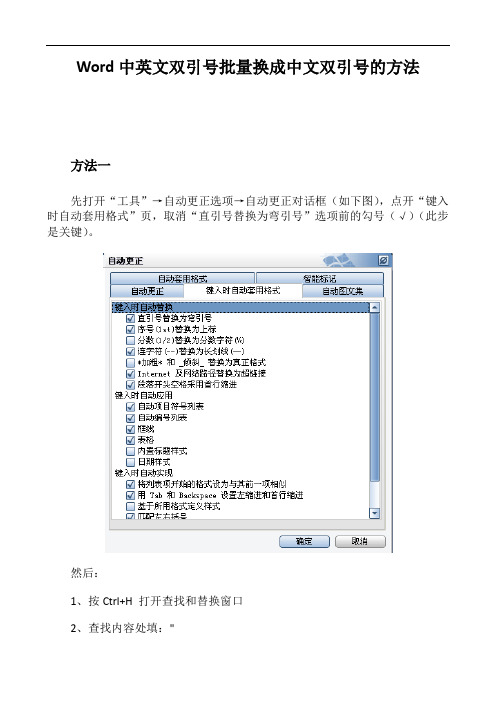
Word中英文双引号批量换成中文双引号的方法
方法一
先打开“工具”→自动更正选项→自动更正对话框(如下图),点开“键入时自动套用格式”页,取消“直引号替换为弯引号”选项前的勾号(√)(此步是关键)。
然后:
1、按Ctrl+H 打开查找和替换窗口
2、查找内容处填:"
3、替换处填:“
点击“全部替换”,完成后点击确定即可。
再:
1、按Ctrl+H 打开查找和替换窗口
2、查找内容处填:"
3、替换处填:”
点击“全部替换”,完成后点击确定即可。
成功方法二
1、按Ctrl+H 打开查找和替换窗口
2、查找内容处填:(")(*)(")
3、替换处填:“\2”
4、勾选“使用通配符”
5、点击“全部替换”,完成后点击确定即可。
其中(")(*)(")和\2是应用“特殊字符”来批量替换。
请打开“特殊字符”选项自行查看。
但是采用这种方法替换的结果却是:”* ”,全部是中文后双引号。
反复多次仍是上面结果。
我想既然别的网站上公开介绍的方法应该是对的,是不是别的地方设置有问题。
参考另一网站的介绍,提到了“自动更正”,我想会不会是自动更正设置的问题,因而我打开“工具”→自动更正选项→自动更正对话框(如下图),点开“键入时自动套用格式”页,取消“直引号替换为弯引号”选项前的勾号(√)后,再次按照前面介绍的查找替换方法替换成功。
因此,当我们遇到问题在网上找到了对应的方法能解决却不能完全解决问题时,要多想想会不会是其他方面的设置有冲突,毕竟别人不可能把问题都考虑得面面俱到。
如何解决中文双引号变成英文引号
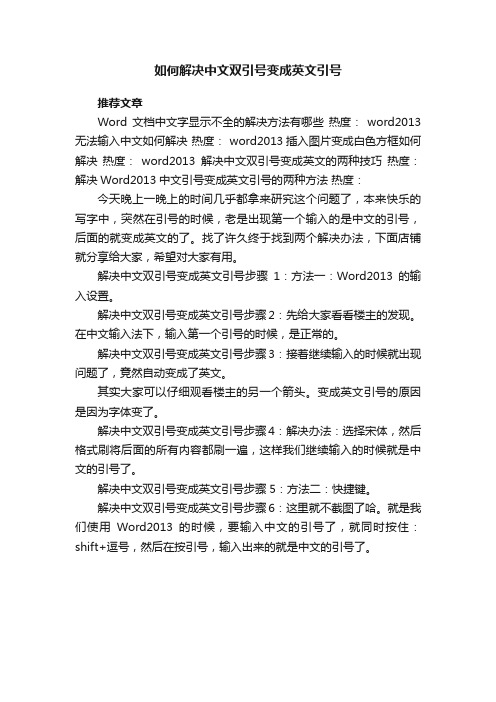
如何解决中文双引号变成英文引号
推荐文章
Word文档中文字显示不全的解决方法有哪些热度:word2013无法输入中文如何解决热度: word2013插入图片变成白色方框如何解决热度:word2013解决中文双引号变成英文的两种技巧热度:解决Word2013中文引号变成英文引号的两种方法热度:今天晚上一晚上的时间几乎都拿来研究这个问题了,本来快乐的写字中,突然在引号的时候,老是出现第一个输入的是中文的引号,后面的就变成英文的了。
找了许久终于找到两个解决办法,下面店铺就分享给大家,希望对大家有用。
解决中文双引号变成英文引号步骤1:方法一:Word2013的输入设置。
解决中文双引号变成英文引号步骤2:先给大家看看楼主的发现。
在中文输入法下,输入第一个引号的时候,是正常的。
解决中文双引号变成英文引号步骤3:接着继续输入的时候就出现问题了,竟然自动变成了英文。
其实大家可以仔细观看楼主的另一个箭头。
变成英文引号的原因是因为字体变了。
解决中文双引号变成英文引号步骤4:解决办法:选择宋体,然后格式刷将后面的所有内容都刷一遍,这样我们继续输入的时候就是中文的引号了。
解决中文双引号变成英文引号步骤5:方法二:快捷键。
解决中文双引号变成英文引号步骤6:这里就不截图了哈。
就是我们使用Word2013的时候,要输入中文的引号了,就同时按住:shift+逗号,然后在按引号,输入出来的就是中文的引号了。
中英文引号替换技巧.

中英文引号替换技巧我们在编辑文章时,可能会遇到使用英文标点符号的文章。
为了规范文件编排,常常需要将此类文章放在Word中进行编辑处理,并把所有的英文标点符号转化为中文标点符号。
利用Word的替换功能,可以轻松转换大多数标点符号,但要将英文引号("")替换为中文引号(“”),由于Word分不清英文引号(")哪个是上引号,哪个是下引号,因此替换起来非常麻烦。
笔者经过多次实践分析之后,终于找到了分步替换的简单办法。
1.将指定的文章复制到Word中,将文中的任意一个英文引号复制到剪贴板中(编者注:用鼠标选中任意一个英文引号,然后按“Ctrl+C”组合键即可,此步一定不要省略)。
2.打开Word替换对话框,在查找框内输入("*")(英文引号和*号。
注意只输入括号内的符号,括号本身不要输入,下同),选中“使用通配符”,然后在替换框内输入(^&^c),C要小写。
把光标放在文档的开始处,单击“全部替换”,经过替换之后,我们看到文中所有的英文下引号都由单个(")变为双个("")了,这是为后面Word区分英文上引号和下引号打基础。
3.再次打开Word替换对话框,在查找框内输入(""),在替换框内输入中文下引号(”),把光标放在文档的开始处,单击“全部替换”。
4.在文档中输入一个中文上引号(“),并将其剪切到剪贴板中。
打开Word替换对话框,在查找框内输入("),在替换框内输入(^c),不选中“使用通配符”,单击“全部替换”。
至此,完成了英文引号("")替换为中文引号(“”)的工作。
英文单引号替换的原理与双引号替换一样。
友情提示:如果你经常需要做这项工作,可以用Word的“宏”把整个过程记录下来。
具体步骤为:点击菜单栏“工具→宏→录制宏”,在宏名中输入“引号替换”,单击“确定”,然后开始上述替换操作,完成操作后单击“停止”。
Word 2013中汉字里双引号正确显示及英文双引号换成中文双引号的方法
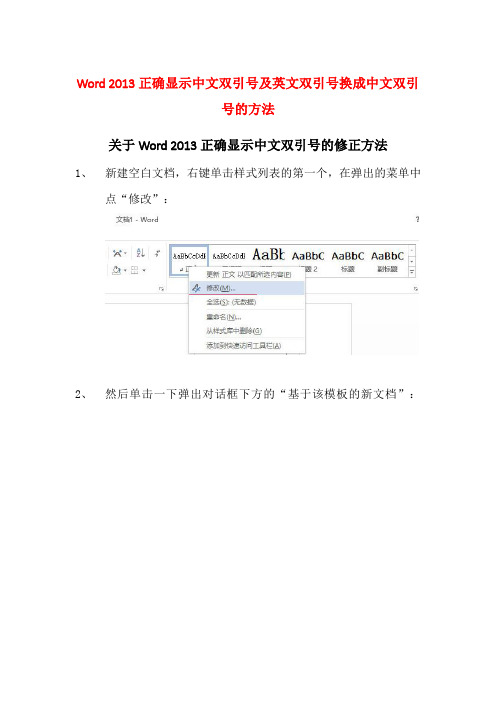
Word 2013正确显示中文双引号及英文双引号换成中文双引
号的方法
关于Word2013正确显示中文双引号的修正方法
1、新建空白文档,右键单击样式列表的第一个,在弹出的菜单中
点“修改”:
2、然后单击一下弹出对话框下方的“基于该模板的新文档”:
3、然后从下面的“格式”菜单中选择“字体”
4、将西文字体中的默认值“+西文正文”更改为“宋体”:
5、然后一路“确定”就OK了。
这样,中文双引号就可以正常显示
了。
Word里的英文双引号换成中文双引号的方法:
具体操作如下:
1、按Ctrl+H
2、查找处填:(")(*)(")
3、替换处填:“\2”
4、勾选“使用通配符”
5、点击确定。
如何替换引号
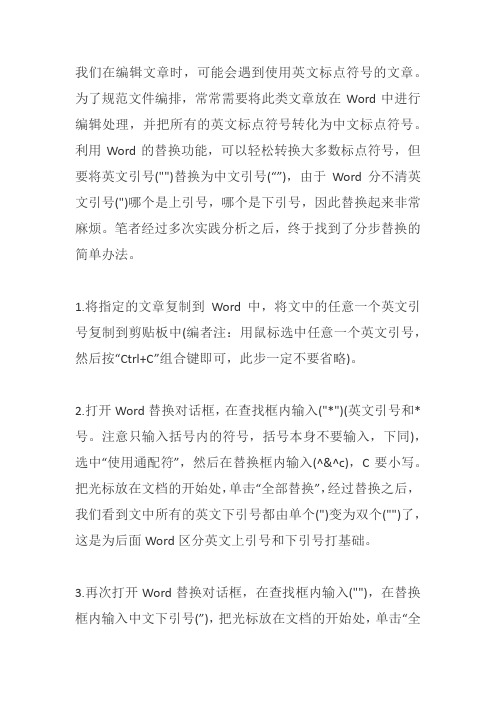
我们在编辑文章时,可能会遇到使用英文标点符号的文章。
为了规范文件编排,常常需要将此类文章放在Word中进行编辑处理,并把所有的英文标点符号转化为中文标点符号。
利用Word的替换功能,可以轻松转换大多数标点符号,但要将英文引号("")替换为中文引号(“”),由于Word分不清英文引号(")哪个是上引号,哪个是下引号,因此替换起来非常麻烦。
笔者经过多次实践分析之后,终于找到了分步替换的简单办法。
1.将指定的文章复制到Word中,将文中的任意一个英文引号复制到剪贴板中(编者注:用鼠标选中任意一个英文引号,然后按“Ctrl+C”组合键即可,此步一定不要省略)。
2.打开Word替换对话框,在查找框内输入("*")(英文引号和*号。
注意只输入括号内的符号,括号本身不要输入,下同),选中“使用通配符”,然后在替换框内输入(^&^c),C要小写。
把光标放在文档的开始处,单击“全部替换”,经过替换之后,我们看到文中所有的英文下引号都由单个(")变为双个("")了,这是为后面Word区分英文上引号和下引号打基础。
3.再次打开Word替换对话框,在查找框内输入(""),在替换框内输入中文下引号(”),把光标放在文档的开始处,单击“全部替换”。
4.在文档中输入一个中文上引号(“),并将其剪切到剪贴板中。
打开Word替换对话框,在查找框内输入("),在替换框内输入(^c),单击“全部替换”。
至此,完成了英文引号("")替换为中文引号(“”)的工作。
英文单引号替换的原理与双引号替换一样。
【友情提示】如果你经常需要做这项工作,可以用Word的“宏”把整个过程记录下来。
具体步骤为:点击菜单栏“工具→宏→录制宏”,在宏名中输入“引号替换”,单击“确定”,然后开始上述替换操作,完成操作后单击“停止”。
[精彩]word查寻调换老是反引号的妙招
![[精彩]word查寻调换老是反引号的妙招](https://img.taocdn.com/s3/m/d117c65cce84b9d528ea81c758f5f61fb7362877.png)
Word查找替换总是反引号的妙招
在使用W ord进行批量查找替换引号时,一是为文中的某个字符串(***)加上引号(中文引号“***”)文字替换时,前引号都会变成后引号(”***”);二是将文中其他类型的引号替换时,前引号也都会变成后引号(”***”)。
如何解决呢?请看妙招:
一、加引号
1、打开欲修改的word文档,比如查找“己所不欲,勿施于人”这几个文字,要加上双引号,但是传统的替换会把前引号也替换成了后引号,如图。
2、妙招就是在替换的时候增加一个特殊符号——无宽分隔符^x,很巧妙吧!
3、替换后会多出来蓝圈圈那个符号,替换掉就可以了。
二、替换引号
1、比如查找「己所不欲,勿施于人」这几个文字,将其变成“己所不欲,勿施于人”,传统方法也会变成”己所不欲,勿施于人”
2、妙招还是在替换的时候增加一个特殊符号——无宽分隔符^x,变得相当简单哈!
3、替换掉蓝圈圈的字符就可以啦!这里就不赘述了
4、提示一下
(1)查找和替换里面的内容都是英文半角状态下输入的,当然替换的中文双引号是在中文半角下输入的。
巧用替换将英文引号转为中文引号

巧用替换将英文引号转为中文引号【WORD篇】从网上下载的文档,经常会遇到所有的引号都是英文的双引号,即不分左右的半角引号("),阅读起来很不舒服。
如下面一段话:时云长在侧,孔明全然不睬。
云长忍耐不住,乃高声曰:"关某自随兄长征战,许多年来,未尝落后。
今日逢大敌,军师却不委用,此是何意?"孔明笑曰:"云长勿怪!某本欲烦足下把一个最紧要的隘口,怎奈有些违碍,不敢教去。
"云长曰:"有何违碍?愿即见谕。
"孔明曰"昔日曹操待足下甚厚,足下当有以报之。
今日操兵败,必走华容道;若令足下去时,必然放他过去。
因此不敢教去。
"想将其一次性全部替换成中文双引号,用一般的查找替换功能,不能实现左引号和右引号的对称,在网上搜索了很久,只找到一些用VBA编程来解决的方案,可惜我不懂VBA,也觉得这点小问题都要动用编程实在有些杀鸡用牛刀了。
通过不断摸索,终于探索出只用查找替换就能完成的方法:第一步,关闭“直引号替换为弯引号”在WORD 2003中点击“工具→自动更正选项”,并切换到“键入时自动套用格式”选项卡,取消“直引号替换为弯引号”选项(如图1),单击“确定”按钮。
图1第二步,巧用“替换”命令进行操作把光标置于待处理文档的开始处,按下Ctrl+H,调出“查找和替换”对话框。
点一下“高级”按钮,勾选“使用通配符”选项,然后在“查找内容”框中键入“"(*)"”;在“替换为”框中键入““\1””。
实际键入的内容不含外边的引号,且键入的都是半角字符(如图2)。
单击“全部替换”按钮。
现在,文档中的所有直引号就都变为双引号了。
图2对以上操作的两点说明1.关闭“直引号替换为弯引号”很关键关闭“直引号替换为弯引号”功能是上述“替换”操作关键,否则“替换”后得到的所有中文引号都是右引号,而并非左右引号成对出现。
2.“替换”操作用到的三个通配符项目以上的“替换”操作使用了三个通配符项目,它们是*、()和\n。
word英文引号批量更换中文引号

word英文引号批量更换中文引号
要把word英文引号批量更换中文引号,可按以下步骤进行:
第一步,把光标置于待处理文档的开始处,按下Ctrl+H,调出“查找和替换”对话框。
点一下“高级”按钮,勾选“使用通配符”选项,然后在“查找内容”框中键入(")(*)("),这几个都是半角字符;在“替换为”框中键入“”“\2”(这两个个引号本来是中文引号,但现在百度这里显示是英文的引号,\2为半角字符)。
单击“全部替换”按钮。
现在,文档中的所有直引号就都变为这样了:如””“十·一”(双前引号+双引号)。
第二步,使用替换功能,在“高级”选项中去掉“使用通配符”选项,然后在“查找内容”框中键入双前引号(可以直接复制),在“替换为”框中为空,再按“全部替换”把双前引号(””)全部替换掉。
巧用替换将英文引号转为中文引号

巧用替换将英文引号转为中文引号【WORD篇】从网上下载的文档,经常会遇到所有的引号都是英文的双引号,即不分左右的半角引号("),阅读起来很不舒服。
如下面一段话:时云长在侧,孔明全然不睬。
云长忍耐不住,乃高声曰:"关某自随兄长征战,许多年来,未尝落后。
今日逢大敌,军师却不委用,此是何意?"孔明笑曰:"云长勿怪!某本欲烦足下把一个最紧要的隘口,怎奈有些违碍,不敢教去。
"云长曰:"有何违碍?愿即见谕。
"孔明曰"昔日曹操待足下甚厚,足下当有以报之。
今日操兵败,必走华容道;若令足下去时,必然放他过去。
因此不敢教去。
"想将其一次性全部替换成中文双引号,用一般的查找替换功能,不能实现左引号和右引号的对称,在网上搜索了很久,只找到一些用VBA编程来解决的方案,可惜我不懂VBA,也觉得这点小问题都要动用编程实在有些杀鸡用牛刀了。
通过不断摸索,终于探索出只用查找替换就能完成的方法:第一步,关闭“直引号替换为弯引号”在WORD 2003中点击“工具→自动更正选项”,并切换到“键入时自动套用格式”选项卡,取消“直引号替换为弯引号”选项(如图1),单击“确定”按钮。
图1第二步,巧用“替换”命令进行操作把光标置于待处理文档的开始处,按下Ctrl+H,调出“查找和替换”对话框。
点一下“高级”按钮,勾选“使用通配符”选项,然后在“查找内容”框中键入“"(*)"”;在“替换为”框中键入““\1””。
实际键入的内容不含外边的引号,且键入的都是半角字符(如图2)。
单击“全部替换”按钮。
现在,文档中的所有直引号就都变为双引号了。
图2对以上操作的两点说明1.关闭“直引号替换为弯引号”很关键关闭“直引号替换为弯引号”功能是上述“替换”操作关键,否则“替换”后得到的所有中文引号都是右引号,而并非左右引号成对出现。
2.“替换”操作用到的三个通配符项目以上的“替换”操作使用了三个通配符项目,它们是*、()和\n。
如何把英文的双此号(半角)变成中文(全角)的双引号?

如何把英文的双此号(半角)变成中文(全角)的双引号?我们在编辑文章时,可能会遇到使用英文标点符号的文章。
为了规范文件编排,常常需要将此类文章放在Word中进行编辑处理,并把所有的英文标点符号转化为中文标点符号。
利用Word的替换功能,可以轻松转换大多数标点符号,但要将英文引号("")替换为中文引号(“”),由于Word分不清英文引号(")哪个是上引号,哪个是下引号,因此替换起来非常麻烦。
笔者经过多次实践分析之后,终于找到了分步替换的简单办法。
1.将指定的文章复制到Word中,将文中的任意一个英文引号复制到剪贴板中(编者注:用鼠标选中任意一个英文引号,然后按“Ctrl+C”组合键即可,此步一定不要省略)。
2.打开Word替换对话框,在查找框内输入("*")(英文引号和*号。
注意只输入括号内的符号,括号本身不要输入,下同),选中“使用通配符”,然后在替换框内输入(^&^c),C要小写。
把光标放在文档的开始处,单击“全部替换”,经过替换之后,我们看到文中所有的英文下引号都由单个(")变为双个("")了,这是为后面Word区分英文上引号和下引号打基础。
3.再次打开Word替换对话框,在查找框内输入(""),在替换框内输入中文下引号(”),把光标放在文档的开始处,单击“全部替换”。
4.在文档中输入一个中文上引号(“),并将其剪切到剪贴板中。
打开Word替换对话框,在查找框内输入("),在替换框内输入(^c),单击“全部替换”。
至此,完成了英文引号("")替换为中文引号(“”)的工作。
英文单引号替换的原理与双引号替换一样。
【友情提示】如果你经常需要做这项工作,可以用Word的“宏”把整个过程记录下来。
具体步骤为:点击菜单栏“工具→宏→录制宏”,在宏名中输入“引号替换”,单击“确定”,然后开始上述替换操作,完成操作后单击“停止”。
Word中怎样把英文的引号

Word中怎样把英文的引号""(好像是前后不分)快速批量替换成中文的“”?尤其是后引号。
1.将指定的文章复制到Word中,将文中的任意一个英文引号复制到剪贴板中(编者注:用鼠标选中任意一个英文引号,然后按“Ctrl+C”组合键即可,此步一定不要省略)。
2.打开Word替换对话框,在查找框内输入("*")(英文引号和*号。
注意只输入括号内的符号,括号本身不要输入,下同),选中“使用通配符”,然后在替换框内输入(^&^c),C要小写。
把光标放在文档的开始处,单击“全部替换”,经过替换之后,我们看到文中所有的英文下引号都由单个(")变为双个("")了,这是为后面W ord区分英文上引号和下引号打基础。
3.再次打开Word替换对话框,在查找框内输入(""),在替换框内输入中文下引号(”),把光标放在文档的开始处,单击“全部替换”。
4.在文档中输入一个中文上引号(“),并将其剪切到剪贴板中。
打开Word替换对话框,在查找框内输入("),在替换框内输入(^c) 替换-特殊字符-剪贴板内容,单击“全部替换”。
至此,完成了英文引号("")替换为中文引号(“”)的工作。
英文单引号替换的原理与双引号替换一样。
(不按上面做的话全部替换出的就是右引号)第二步,巧用“替换”命令进行操作把光标置于待处理文档的开始处,按下Ctrl+H,调出“查找和替换”对话框。
点一下“高级”按钮,勾选“使用通配符”选项,然后在“查找内容”框中键入“"(*)"”;在“替换为”框中键入““\1””。
实际键入的内容不含外边的引号,且键入的都是半角字符(如图2)。
单击“全部替换”按钮。
现在,文档中的所有直引号就都变为双引号了。
对以上操作的两点说明1.关闭“直引号替换为弯引号”很关键。
关闭“直引号替换为弯引号”功能是上述“替换”操作关键,否则“替换”后得到的所有中文引号都是右引号,而并非左右引号成对出现。
word2013标点符号格式不对的解决方法步骤(2)完整篇.doc

word2013标点符号格式不对的解决方法步骤(2)word2013标点符号格式不对的解决方法步骤(2)这里以WORD2010为例,其它版本找到相应的功能也可实现该方法。
首先打开你的WORD2010。
然后看右上角,有个替换按钮。
鼠标放上去会提示Ctrl+H 快捷键。
点击替换,或者直接使用快捷键Ctrl+H ,将出现下图所示的界面。
Word中快速修改所有字母和数字格式的操作步骤图1在查找内容中输入([a-zA-Z0-9]) ,这里包括替换大小写字母和数字。
假如只想替换小写字母则输入([a-z]) ,只想替换大写字母则输入([A-Z]) ,只想替换数字则输入([0-9]) 。
Word中快速修改所有字母和数字格式的操作步骤图2点击更多按钮,就会出现很多详细的功能。
我们要选中使用通配符选项。
Word中快速修改所有字母和数字格式的操作步骤图3先用鼠标点击替换为的输入框,然后选择格式中的字体。
Word中快速修改所有字母和数字格式的操作步骤图4在出现的字体选中框中,把西文字体栏改成你想替换的西文字体,然后点击右下角的确定按钮。
Word中快速修改所有字母和数字格式的操作步骤图5这时候我们会发现字体已经显示为我们刚刚选择的字体了。
Word中快速修改所有字母和数字格式的操作步骤图6最后点击全部替换按钮,会出现完成了多少处替换,其实就是文档中有多少处的格式被替换了。
Word中快速修改所有字母和数字格式的操作步骤图7:1.word2013怎么输入摄氏度的符号2.怎么在word2013中设置多级项目符号列表3.word2013怎样更改尾注数字编号格式4.Word中2017版进行设置目录中文本格式的操作方法5.怎么在Word2013中插入并设置艺术字格式6.Word中快速修改所有字母和数字格式的操作方法word2013标点符号格式不对的解决方法步骤word2013标点符号格式不对的解决方法步骤word2013修改标点符号格式的方法一①我们打开Word2013,单击菜单栏--开始--样式,鼠标右击任意一种样式,从弹出的菜单中选择修改。
在Word中,如何将所有英文逗号一次性替换为中文逗号?
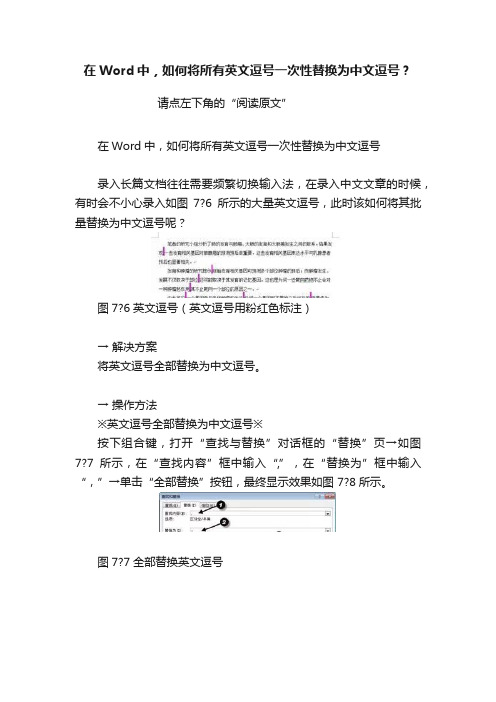
在Word中,如何将所有英文逗号一次性替换为中文逗号?请点左下角的“阅读原文”在Word中,如何将所有英文逗号一次性替换为中文逗号录入长篇文档往往需要频繁切换输入法,在录入中文文章的时候,有时会不小心录入如图7?6所示的大量英文逗号,此时该如何将其批量替换为中文逗号呢?图7?6英文逗号(英文逗号用粉红色标注)→ 解决方案将英文逗号全部替换为中文逗号。
→ 操作方法※英文逗号全部替换为中文逗号※按下组合键,打开“查找与替换”对话框的“替换”页→如图7?7所示,在“查找内容”框中输入“,”,在“替换为”框中输入“,”→单击“全部替换”按钮,最终显示效果如图 7?8所示。
图7?7全部替换英文逗号图7?8英文逗号替换为中文逗号结果→ 解决方案全选英文逗号,切换为全角。
→ 操作方法※通过查找全选英文逗号,切换为全角逗号※步骤1 按组合键,打开“查找和替换”对话框的“替换”页,如图 7?9所示,切换到“查找”页。
图7?9查找全部英文逗号步骤2 如图 7?9所示,在“查找内容”框中输入“,”,单击“在以下项中查找”按钮,选择“主文档”,选中文档中所有的英文逗号,“查找和替换”对话框效果如图 7?10所示。
图7?10查找英文逗号结果步骤3 如图 7?11所示,单击“开始”选项卡→“字体”功能组中的“更改大小写”按钮,在打开下拉菜单中→单击“全角”按钮。
图7?11英文逗号切换为全角通过如上操作达到如图 7?8所示效果。
→ 知识扩展如果当前文档中,有文字被选中,则在“在以下项中查找”下拉菜单中,会出现“当前所选内容”选项。
如果页眉页脚中有输入内容,则“在以下项中查找”下拉菜单中,会出现“页眉和页脚”。
※按组合键,打开搜索对话框※在Word 2010中,区分了“查找”和“高级查找”,按组合键,会在Word窗口左侧打开如图 7?12所示的搜索对话框。
图7?12导航侧边栏在输入框中输入任意搜索内容,如图 7?13所示,输入“一”,在列表中会显示所有匹配的段落,在文档中会高亮所有匹配内容。
word中英文标点符号互换的方法

word中英文标点符号互换的方法打开WORD,"工具"→"宏"→"Visual Basic 编辑器",在主窗体复制以下内容后粘贴,保存.关闭编辑器,在"工具"→"宏"→"宏"里调用.Sub ToggleInterpunction()'中英文标点互换Dim ChineseInterpunction() As Variant, EnglishInterpunction() As VariantDim myArray1() As Variant, myArray2() As Variant, strFind As String, strRep As StringDim msgResult As VbMsgBoxResult, N As Byte'定义一个中文标点的数组对象ChineseInterpunction = Array("、","。
", ",", ";", ":", "?", "!", "……", "—", "~", "(", ")", "《", "》")'定义一个英文标点的数组对象EnglishInterpunction = Array(",",".", ",", ";", ":", "?", "!", "…", "-", "~", "(", ")", "<", ">")'提示用户交互的MSGBOX对话框msgResult = MsgBox("您想中英标点互换吗?按Y将中文标点转为英文标点,按N将英文标点转换为中文标点!", vbYesNoCancel)Select Case msgResultCase vbCancelExit Sub '如果用户选择了取消按钮,则退出程序运行Case vbYes '如果用户选择了YES,则将中文标点转换为英文标点myArray1 = ChineseInterpunctionmyArray2 = EnglishInterpunctionstrFind = "“(*)”"strRep = """\1"""Case vbNo '如果用户选择了NO,则将英文标点转换为中文标点myArray1 = EnglishInterpunctionmyArray2 = ChineseInterpunctionstrFind = """(*)"""strRep = "“\1”"End SelectApplication.ScreenUpdating = False '关闭屏幕更新For N = 0 To UBound(ChineseInterpunction) '从数组的下标到上标间作一个循环With ActiveDocument.Content.Find.ClearFormatting '不限定查找格式.MatchWildcards = False '不使用通配符'查找相应的英文标点,替换为对应的中文标点.Execute findtext:=myArray1(N), replacewith:=myArray2(N), Replace:=wdReplaceAll End WithNextWith ActiveDocument.Content.Find.ClearFormatting '不限定查找格式.MatchWildcards = True '使用通配符.Execute findtext:=strFind, replacewith:=strRep, Replace:=wdReplaceAllEnd WithApplication.ScreenUpdating = True '恢复屏幕更新End Sub。
将WORD文档中雅黑引号全部替换成宋体引号

如果Word文档的默认字体是雅黑字体,输入中文的双引号时显示为与英文双引号一样的直引号,不能分出左右引号。
如果想让Word文档中的字体显示为雅黑,但引号显示为正常的中文左右引号,该怎么办呢?
下面我们介绍一个查找选定Word文档中所有引号并替换成宋体中文引号的小技巧。
图示:雅黑引号和宋体引号
按Ctrl+F组合键,在弹出的查找和替换窗口的查找内容中输入[],点击阅读突出显示右边的小三角,选择全部突出显示,再点击更多按钮,勾选使用通配符。
图示:使用通配符设置查找引号
然后点击在以下项中查找右边的小三角,选择主文档。
图示:查找和定位所有引号
现在所有双引号已经被选中。
图示:查找和定位所有引号
现在,在开始选项卡中的字体设置中选择宋体即可。
图示:设置引号为宋体
看!现在所有的双引号都变成我们习惯的可以区分左右的宋体格式双引号了!
图示:修改成功。
Word文档中的文字自动更正和替换技巧
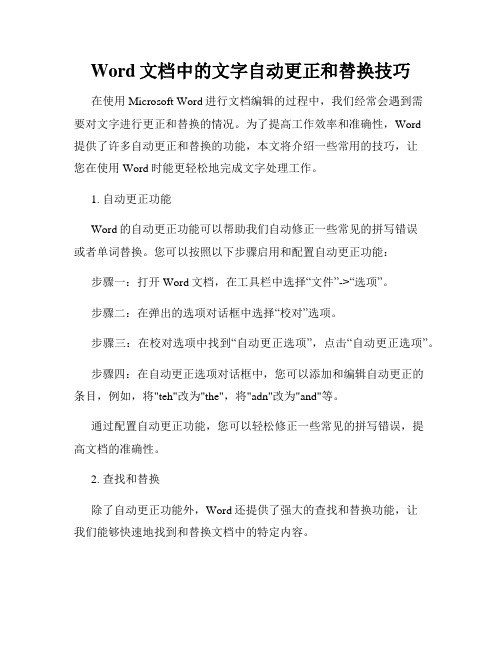
Word文档中的文字自动更正和替换技巧在使用Microsoft Word进行文档编辑的过程中,我们经常会遇到需要对文字进行更正和替换的情况。
为了提高工作效率和准确性,Word提供了许多自动更正和替换的功能,本文将介绍一些常用的技巧,让您在使用Word时能更轻松地完成文字处理工作。
1. 自动更正功能Word的自动更正功能可以帮助我们自动修正一些常见的拼写错误或者单词替换。
您可以按照以下步骤启用和配置自动更正功能:步骤一:打开Word文档,在工具栏中选择“文件”->“选项”。
步骤二:在弹出的选项对话框中选择“校对”选项。
步骤三:在校对选项中找到“自动更正选项”,点击“自动更正选项”。
步骤四:在自动更正选项对话框中,您可以添加和编辑自动更正的条目,例如,将"teh"改为"the",将"adn"改为"and"等。
通过配置自动更正功能,您可以轻松修正一些常见的拼写错误,提高文档的准确性。
2. 查找和替换除了自动更正功能外,Word还提供了强大的查找和替换功能,让我们能够快速地找到和替换文档中的特定内容。
步骤一:点击工具栏上的“查找”按钮,或者使用快捷键Ctrl + F,打开查找对话框。
步骤二:在查找对话框中输入您想要查找的内容,并点击“查找下一个”按钮。
步骤三:如果找到了需要替换的内容,可以点击“替换”按钮,然后输入您想要替换成的内容,并点击“替换”或“全部替换”按钮,完成替换操作。
步骤四:如果需要一次性替换文档中的多个内容,可以使用“查找下一个”按钮来逐个查找,然后点击“替换”按钮进行替换。
通过查找和替换功能,您可以快速地修改文档中的内容,提高文档编辑的效率。
3. 使用通配符进行替换在查找和替换功能中,Word还支持使用通配符进行替换,使得替换更加灵活和精确。
通配符是一些特殊字符,用于代表其他字符或字符组合。
常用的通配符有:- “*”表示任意长度的字符或字符组合;- “?”表示一个字符。
- 1、下载文档前请自行甄别文档内容的完整性,平台不提供额外的编辑、内容补充、找答案等附加服务。
- 2、"仅部分预览"的文档,不可在线预览部分如存在完整性等问题,可反馈申请退款(可完整预览的文档不适用该条件!)。
- 3、如文档侵犯您的权益,请联系客服反馈,我们会尽快为您处理(人工客服工作时间:9:00-18:30)。
Word 2013正确显示中文双引号及英文双引号换成中文双引
号的方法
关于Word2013正确显示中文双引号的修正方法
1、新建空白文档,右键单击样式列表的第一个,在弹出的菜单中
点“修改”:
2、然后单击一下弹出对话框下方的“基于该模板的新文档”:
3、然后从下面的“格式”菜单中选择“字体”
4、将西文字体中的默认值“+西文正文”更改为“宋体”:
5、然后一路“确定”就OK了。
这样,中文双引号就可以正常显示
了。
Word里的英文双引号换成中文双引号的方法:
具体操作如下:
1、按Ctrl+H
2、查找处填:(")(*)(")
3、替换处填:“\2”
4、勾选“使用通配符”
5、点击确定。
